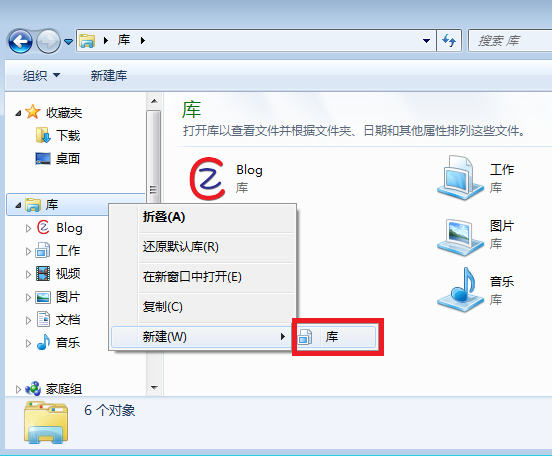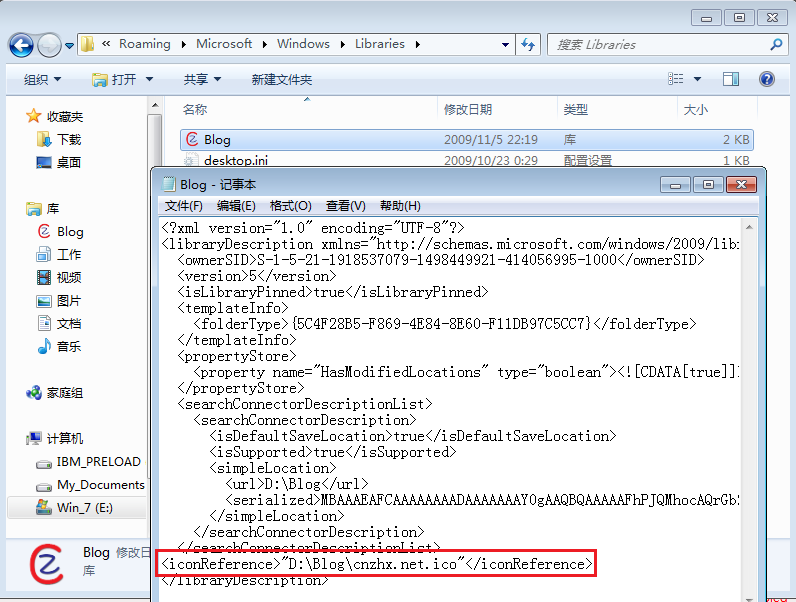Windows 7中一个非常优秀的功能就是“库(Libraries)”,它使用户组织和管理各类文件变得相当简单和快捷。除了管理硬盘上的文件夹和文件,它还可以管理移动硬盘、U盘,甚至是网络位置上的文件和文件夹。不过,对于不仅追求易用,还追求美观的人们来说,系统中直接提供的那些自定义特性似乎就不太够用了。下面先介绍系统中提供的自定义库功能的使用方法,然后介绍一点小技巧,实现最大程度的“自定义”。
一、添加自定义库¶
系统自带的库有四个:文档、图片、音乐、视频。一般情况下是不够用的,如果要建立自己的库,常用的有2种方式:
方法1
如图1。打开“计算机”,在左边的导航栏中“库”上单击鼠标右键,选择“新建——〉库”,并输入你想要的名字。新建后可以对新建库重新命名,右键单击,选择“重命名”,输入你想要的名字。然后打开刚才创建的库,按照提示加入你想要包含在该库中的文件。
方法2
如图2。打开你要包含到库中的文件夹,在上面任务条上单击“包含到库中”旁边的小三角,选择“创建新库”,系统就会创建一个以该文件夹的名字命名的新库,并将该文件夹包含到该库中。
二、更改自定义库的图标¶
系统自带的四个库,文档、图片、音乐、视频,它们都有漂亮的个性图标,很方便识别。我们也可以通过一定的方法自己定义库的图标(如图1),与XP中自定义文件夹图标类似,只是Windows 7系统中没有提供自定义的直接方法。下面就说明一下如何自定义库的图标。
1、首先得有自己的图标。用Windows自带的画图板就可以制作一个简单的图标原始图(jpg、jpeg、png等格式),然后利用一些网站提供的在线制作图标的工具很方便就能制作出自己的个性化图标。如果想偷懒,也可以去网上搜索别人提供的免费图标,很多的。顺便说一句,Windows 7的画图板真是比XP里头那个画图工具不知要好用多少倍。
在线制作图标的网站也不少,这里推荐2个。第一个是英文网站,不过它有个很大的好处就是可以制作透明背景的图标,DynamicDrive;第二个是中文的,www.bitbug.net. 按照网站上的提示,提交你的原始图就可以了。立等可取。(如果不会用第一那个英文版的,就先看看第二那个中文版的,自然就会了。如果需要帮忙,可以给我留言^_^)
2、依次打开Windows 7分区——〉用户——〉(你的用户名)——〉(后面的文件夹默认是隐藏的)\AppData\Roaming\Microsoft\Windows\Libraries
为了方便使用,你可以在打开自己的用户名那个文件夹之后,将上面绿色的部分复制粘贴到地址栏你的用户名后面,然后直接回车,就可以打开了。如图3。
3、打开记事本程序(开始——〉所有程序——〉附件——〉记事本)。将这个文件夹中你要更改图标的那个库的图标用鼠标左键点住不放,拖到记事本里,如图4。
在最后一行的前面(其中红框部分)加上一句:
<iconReference>”图标文件路径”</iconReference>
保存,退出。
注意:图标文件路径中不能包含中文,否则系统无法识别,而提醒说该库不可用。
©本文发表于水景一页。永久链接:<http://cnzhx.net/blog/windows-7-tips-custom-libraries-in-windows-7/>。转载请保留此信息及相应链接。